Windows 10 မှ Wifi ကွန်ရက်ကို ဖျက်နည်း
သင့်အိမ်ကွန်ရက်သို့ သင်၏ wifi စကားဝှက်ကို ပြောင်းသောအခါ၊
ဤအတောအတွင်း သင်သည် Wi-Fi ကွန်ရက်ကို မေ့ပစ်ရန် သို့မဟုတ် Windows တွင်သိမ်းဆည်းထားသော wifi ကွန်ရက်စကားဝှက်ကို ဖျက်ပစ်ရန် လိုအပ်မည်ဖြစ်သည်။
ထို့ကြောင့် သင်သည် wifi ကွန်ရက်အသစ်သို့ ဝင်ရောက်ပြီး အင်တာနက်သို့ ချိတ်ဆက်နိုင်သည်။
ထို့ကြောင့်၊ Microsoft သည်သိမ်းဆည်းထားသောကြိုးမဲ့ကွန်ရက်များကိုဖျက်ရန် Windows 10 တွင်တည်ဆောက်ထားသောရွေးချယ်စရာတစ်ခုထက်ပိုသည်။
ဤကိစ္စအတွက် အထူးပြုထားသော ပြင်ပဆော့ဖ်ဝဲ သို့မဟုတ် ကိရိယာများကို ဒေါင်းလုဒ်လုပ်ရန် မလိုအပ်ဘဲ ကလစ်အနည်းငယ်ဖြင့် အလွယ်တကူ။
နောက်လိုင်းများတွင်၊ Windows 10 တွင် ကွန်ရက်ဖျက်ခြင်းပြုလုပ်ရန် နည်းလမ်းကို သင့်အား ပြသပါမည်။ ဆက်သွားပါ။
- Network settings ကိုနှိပ်ပါ။
- Manage Wi-Fi ဆက်တင်များကို နှိပ်ပါ။
- လူသိများသော ကွန်ရက်များကို စီမံခန့်ခွဲရန် အောက်ရှိ သင်ဖျက်လိုသော ကွန်ရက်ကို နှိပ်ပါ။
- Forget ကိုနှိပ်ပါ။ ကြိုးမဲ့ကွန်ရက်ပရိုဖိုင်ကို ဖျက်လိုက်ပါပြီ။
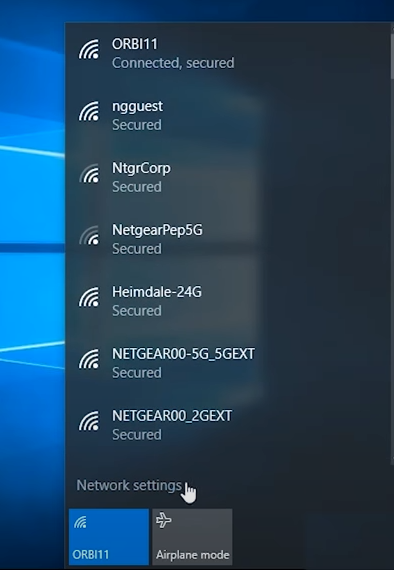
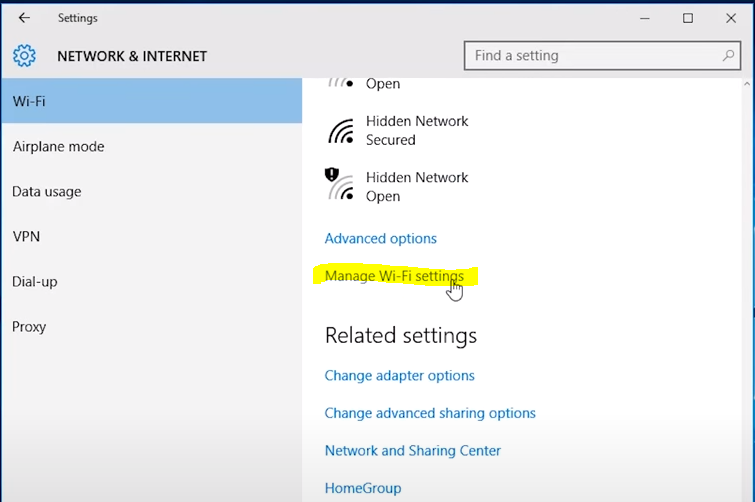
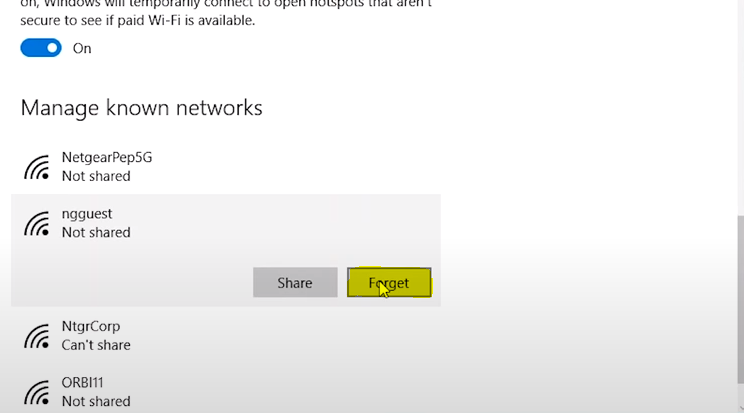
ဒုတိယလမ်း
- "Control Panel" သို့သွားပါ။
- “Network and Internet” option ကိုနှိပ်ပါ။
- "Network and Sharing Center" option ကိုနှိပ်ပါ။
- "ပြောင်းရန် adapter ဆက်တင်များ" ကိုနှိပ်ပါ။
- wi fi ကိုနှိပ်ပါ။
- Wireless properties ကိုနှိပ်ပါ၊ ထို့နောက် Protection tab ကိုနှိပ်ပါ။
- လိပ်ခေါင်းပြကွက်ကို အမှန်ခြစ်ပါ။
- စကားဝှက်ဟောင်းကို ဖျက်ပစ်လိုက်တယ်။









